电脑蓝屏是指在使用过程中,突然出现蓝屏并停止运行的情况。这不仅给用户带来使用上的不便,更可能导致数据丢失和系统崩溃。解决电脑频繁蓝屏的问题就显得尤为重...
2025-02-14 482 电脑蓝屏
电脑蓝屏问题一直是让人头疼的难题,尤其是当出现代码0x0000007b时,更是令人困扰。这个代码表示硬盘控制器驱动程序无法访问系统启动设备。如果你在使用电脑过程中遇到了这个问题,不要慌张,本文将为你介绍一些常见的解决方法。

检查硬件连接
我们需要检查硬件连接是否正常。请确保硬盘的数据线和电源线连接紧密,没有松动或损坏。
检查硬盘设置
进入BIOS设置界面,检查硬盘模式是否设置正确。如果你的硬盘是通过AHCI模式工作的,那么在BIOS中将SATA模式设置为AHCI模式。

检查硬盘驱动
打开设备管理器,找到磁盘驱动器,确保其驱动程序已经正确安装。如果没有安装或者存在问题,可以尝试升级或重新安装驱动程序。
修复启动记录
有时候启动记录可能损坏导致蓝屏代码0x0000007b的出现。你可以使用Windows安装盘进入修复模式,然后选择修复启动记录。
检查磁盘错误
在命令提示符下输入chkdsk/f命令来检查和修复硬盘上的错误。如果硬盘出现问题,可能会导致蓝屏代码0x0000007b的出现。

禁用或更换硬盘控制器驱动
如果以上方法都无效,你可以尝试禁用或更换硬盘控制器驱动。打开设备管理器,找到硬盘控制器,右键点击禁用或卸载驱动。
更新操作系统
有时候操作系统的更新版本中会修复一些硬件兼容性问题。尝试更新你的操作系统到最新版本,并检查是否能够解决蓝屏问题。
检查硬件故障
如果以上方法都无效,可能是硬件故障导致的蓝屏问题。可以尝试更换硬盘、内存条等硬件部件,看看是否能够解决问题。
查找专业帮助
如果你对电脑硬件不太熟悉,或者以上方法都无法解决问题,建议寻求专业的电脑维修师傅的帮助。
备份重要数据
在进行任何操作之前,务必备份你的重要数据。因为某些解决方法可能会导致数据丢失。
避免频繁断电
频繁断电可能会损坏硬盘或者引发其他硬件问题。请确保你的电源稳定,并尽量避免频繁断电。
避免安装未知来源软件
安装来自未知来源的软件可能会引发系统崩溃或感染病毒。请确保只从可靠的来源下载和安装软件。
定期清理系统垃圾
定期清理系统垃圾可以提高电脑性能,并减少蓝屏的出现几率。使用专业的系统清理工具进行清理。
更新驱动程序
及时更新驱动程序可以提高硬件的稳定性和兼容性。定期检查并更新你的驱动程序。
通过检查硬件连接、设置、驱动、修复启动记录,以及进行磁盘错误检查等一系列方法,你有望解决电脑蓝屏代码0x0000007b的问题。如果以上方法都无效,建议寻求专业帮助来解决这个问题。同时,注意备份重要数据、避免频繁断电、安装可信软件和定期清理系统垃圾等也是预防蓝屏问题的有效方法。
标签: 电脑蓝屏
相关文章

电脑蓝屏是指在使用过程中,突然出现蓝屏并停止运行的情况。这不仅给用户带来使用上的不便,更可能导致数据丢失和系统崩溃。解决电脑频繁蓝屏的问题就显得尤为重...
2025-02-14 482 电脑蓝屏

当我们启动电脑时,突然出现蓝色的屏幕,显示一些错误信息,这被称为“蓝屏”,它可能是由于硬件或软件故障引起的。在这篇文章中,我们将介绍一些常见的蓝屏错误...
2025-02-12 530 电脑蓝屏

电脑蓝屏是许多电脑用户经常面临的问题之一,它不仅会影响工作和娱乐体验,还可能导致数据丢失。本文将介绍一些常见的解决方法,帮助大家更好地应对电脑蓝屏问题...
2024-08-05 380 电脑蓝屏
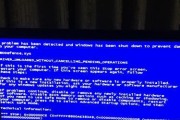
当我们在使用电脑时突然遇到了蓝屏问题,很多人会感到困惑和无助。然而,重新安装操作系统可能是解决电脑蓝屏问题的有效方法。本文将为大家介绍如何以电脑蓝屏装...
2024-08-05 353 电脑蓝屏

电脑蓝屏是许多电脑用户常见的问题之一,而0x0000007a错误更是令人头疼的一种类型。本文将介绍解决电脑蓝屏0x0000007a错误的有效方法,帮助...
2024-06-19 537 电脑蓝屏

电脑蓝屏是让很多用户头疼的问题,它不仅会导致数据丢失,还会影响我们的工作和生活。然而,只要我们掌握一些解决方法,就能迅速应对这个问题。本文将为大家介绍...
2024-06-15 357 电脑蓝屏
最新评论